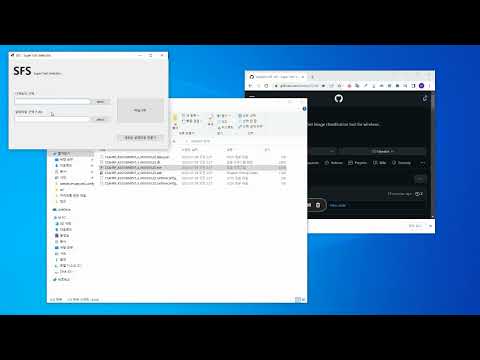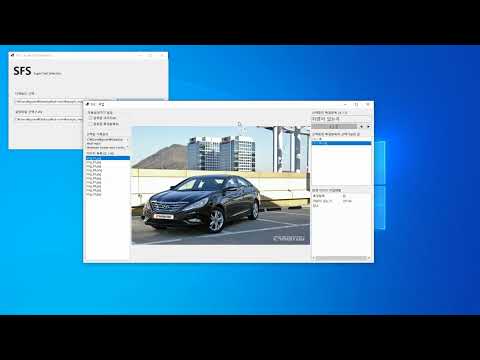Super Fast Selection
SFS는 소규모의 데이터 분류를 위한 도구입니다. 이미지 특징항목의 선택에 특화되었습니다.
키보드와 마우스가 있으며 Windows가 설치된 PC
- .NET framework : 5.0
- C# : 9.0 (.NET 5.0의 기본값)
- IDE : Visual Studio Community 2022
아래의 과정들을 SFS를 사용하면 빠르게 수행할 수 있다.
- 가정 : 아래의 분류기준에 따라 운송수단 데이터셋을 분류한다.
| 특징항목 | 값 |
|---|---|
| 종류 | 자동차, 오토바이, 자전거 |
| 이동하고 있는가 | 예, 아니오 |
- 문제 : 아래 4개 이미지를 위 분류기준에 따라 분류한다.
- 해결 : 아래와 같이 각 이미지의 특징항목에 대한 값을 선택한다.
source_code: 모든 소스코드와 빌드 결과(Debug, Release)를 포함하는 디렉토리입니다.program: Release 빌드 산출물만을 모아놓은 디렉토리로, 실제로 실행할 수 있는 .exe확장자의 프로그램을 포함합니다.sample_image_and_config: SFS프로그램의 첫 구동시 테스트 용도로 사용할 수 있는 이미지와 설정파일을 포함하는 디렉토리입니다.
참조 영상 : LINK
program폴더 안의.exe로 끝나는 파일을 실행하여 메인화면을 표시합니다.- 작업대상 디렉토리를
sample_image_and_config폴더로 지정합니다. - 설정파일 경로를
sample_image_and_config/sample_config.sfs로 지정합니다. 작업시작버튼을 클릭합니다.
참조 영상 : LINK
program폴더 안의.exe로 끝나는 파일을 실행하여 메인화면을 표시합니다.설정파일 만들기버튼을 클릭해.sfs로 끝나는 설정파일을 생성합니다.- 작업대상 디렉토리와 설정파일 경로를 지정합니다.
작업시작버튼을 클릭합니다.
참조 영상 : LINK
- 자동 넘어가기 설정
- 완료된 이미지 : < 토글 :
R> 현재 이미지의 모든 특징항목이 선택완료되었으면 다음 이미지로 넘어갑니다. 만약 이전 이미지로 넘어간 경우 자동으로 설정이 해제됩니다. - 완료된 특징항목 : < 토글 :
F> 현재 특징항목이 선택완료되었으면 다음 특징항목으로 넘어갑니다. 만약 이전 특징항목으로 넘어간 경우 자동으로 설정이 해제됩니다.
- 완료된 이미지 : < 토글 :
- 선택된 디렉토리 : 현재 선택된 디렉토리를 표시합니다.
- 이미지 목록 :
- < 이전 이미지 선택 :
Q/ 다음 이미지 선택 :W/ 특정 이미지 선택 :클릭> - 선택한 디렉토리 내 모든 이미지의 목록을 표시합니다. 파란색으로 표시된 이미지가 프로그램 가운데에 표시됩니다. 키보드 QW 또는 클릭으로 다른 이미지를 선택할 수 있습니다.
- < 이전 이미지 선택 :
- 선택중인 특징항목 :
- < 이전 특징항목 선택 :
A또는◀클릭/ 다음 특징항목 선택 :S또는▶클릭> - 현재 이미지에 대해 어떤 특징항목을 선택중인지 표시합니다.
- < 이전 특징항목 선택 :
- 선택가능한 값
- < 값 선택 : 키패드 숫자
0~9또는클릭> - 현재 선택된 특징항목에 대해 선택가능한 값을 표시합니다.
- < 값 선택 : 키패드 숫자
- 현재 이미지 작업 현황 : 현재 이미지에 대한 작업상태를 표시합니다.